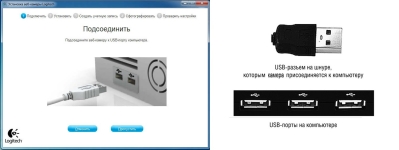
Πώς να εγκαταστήσετε και να διαμορφώσετε μια κάμερα web σε υπολογιστή Windows 7 για οδηγίες βήμα προς βήμα. Πού να συνδέσετε μια κάμερα web σε έναν υπολογιστή όπου τοποθετείτε μια κάμερα web στον επεξεργαστή; Πρόγραμμα για τη σύνδεση μιας κάμερας Web σε υπολογιστή: Λήψη
Το άρθρο θα πει πώς να συνδέσετε μια κάμερα web σε έναν υπολογιστή.
Οι σύγχρονοι φορητοί υπολογιστές και τα gadgets, κατά κανόνα, έχουν ένα ολοκληρωμένο θάλαμο, εκτός από όλα τα άλλα χαρακτηριστικά. Οι κάμερες που χρειάζονται όχι μόνο για να εφαρμόσουν μόνο τη λήψη, αλλά και να επικοινωνούν μέσω συνδέσμων βίντεο, για παράδειγμα, στο Skype.

Κάμερα
Αλλά είναι γνωστό ότι οι τακτικοί υπολογιστές επιτραπέζιων υπολογιστών δεν διαθέτουν κάμερες, οπότε πρέπει να αγοράσετε μια ξεχωριστή παρόμοια συσκευή και να το συνδέσετε στον υπολογιστή. Είναι αλήθεια ότι πολλοί χρήστες δεν ξέρουν πώς να το κάνουν αυτό.
Στη σημερινή αναθεώρηση, θα μιλήσουμε για το πώς να συνδέσουμε μια κάμερα web σε έναν υπολογιστή " Windows 7."Και προσαρμόστε το για να επικοινωνήσετε στο Skype.
Πώς να συνδεθείτε και να διαμορφώσετε μια κάμερα web σε έναν υπολογιστή που εκτελείται "Windows 7";
Πώς να συνδέσετε μια κάμερα web σε έναν υπολογιστή; Ποιο σύνδεσμο πρέπει να το συνδέσετε; Πώς να διαμορφώσετε μια κάμερα web στο Skype; Σε ποιο πρόγραμμα χρειάζεστε για να κάνετε λήψη για να συνδέσετε την κάμερα με έναν υπολογιστή; Όλες αυτές οι ερωτήσεις ζητούν νεοφερμένους που έχουν προηγουμένως αντιμετωπίσει τα gadgets.
Έτσι, θα απαντήσετε σε όλες αυτές τις ερωτήσεις και θα δώσετε οδηγίες βήμα προς βήμα. Εάν έχετε ήδη μια κάμερα Web για PC " Windows 7."Ποια ό, τι ήταν, μπορείτε να το συνδέσετε σε έναν υπολογιστή σύμφωνα με ένα γενικό εγχειρίδιο:
- Σχεδόν οποιαδήποτε συσκευή που προορίζεται για υπολογιστές συνδέεται με τη μονάδα συστήματός του (στον πίσω πίνακα). Συνεπώς, συνδέονται κάμερες μέσω καλωδίου USB, αντίστοιχα, πρέπει να ωθηθεί σε οποιαδήποτε υποδοχή USB της μονάδας συστήματος. Η ίδια η κάμερα είναι η καλύτερη δυνατή η εγκατάσταση στην οθόνη, έτσι ώστε ο συνομιλητής σας να μπορεί να δει το πρόσωπό σας να σταματήσει (όταν κάθεστε στον υπολογιστή, τα μάτια σας θα πρέπει να βρίσκονται στο επίπεδο κάμερας).
- Το καλώδιο από την κάμερα μπορεί να είναι ένα μικρό μήκος, οπότε η τοποθέτηση μιας κάμερας στην οθόνη είναι η καλύτερη επιλογή. Η ίδια η μονάδα συστήματος πρέπει να τοποθετηθεί, αντίστοιχα, όχι μακριά από την οθόνη, και το καλώδιο δεν πρέπει να είναι πολύ τεντωμένο. Όπως ήδη αναφέρθηκε, συνδέστε το καλώδιο στην υποδοχή USB. Παρεμπιπτόντως, αυτοί οι σύνδεσμοι μπορούν να είναι στο μπλοκ του συστήματός σας τόσο στον πίσω πίνακα όσο και στο μπροστινό μέρος. Αλλά καλύτερα από όλα, όλες οι συσκευές που αναμένετε να εγκαταστήσετε και να μην αγγίζετε πλέον, συνδεθείτε στον πίσω πίνακα (οι συσκευές συνδέονται με το μπροστινό μέρος για ένα σύντομο χρονικό διάστημα, για παράδειγμα, τηλέφωνα).

Κάμερα
- Τώρα, αφού συνδέσετε φυσικά μια κάμερα web σε έναν υπολογιστή, μπορείτε να ξεκινήσετε την εγκατάσταση και τους οδηγούς. Κατά κανόνα, πριν αγοράσετε μια κάμερα, ο χρήστης μαθαίνει εκ των προτέρων τι ακριβώς χρειάζεται. Αυτό είναι για το οποίο το λειτουργικό σύστημα και ποια συγκεκριμένη κάμερα πρέπει να αγοράσει. Μαζί με την κάμερα, το κιτ έρχεται με τους κατάλληλους οδηγούς. Αφού συνδέσετε την κάμερα, τοποθετήστε το δίσκο στη μονάδα δίσκου και ακολουθήστε τις οδηγίες για την εγκατάσταση των προγραμμάτων οδήγησης.
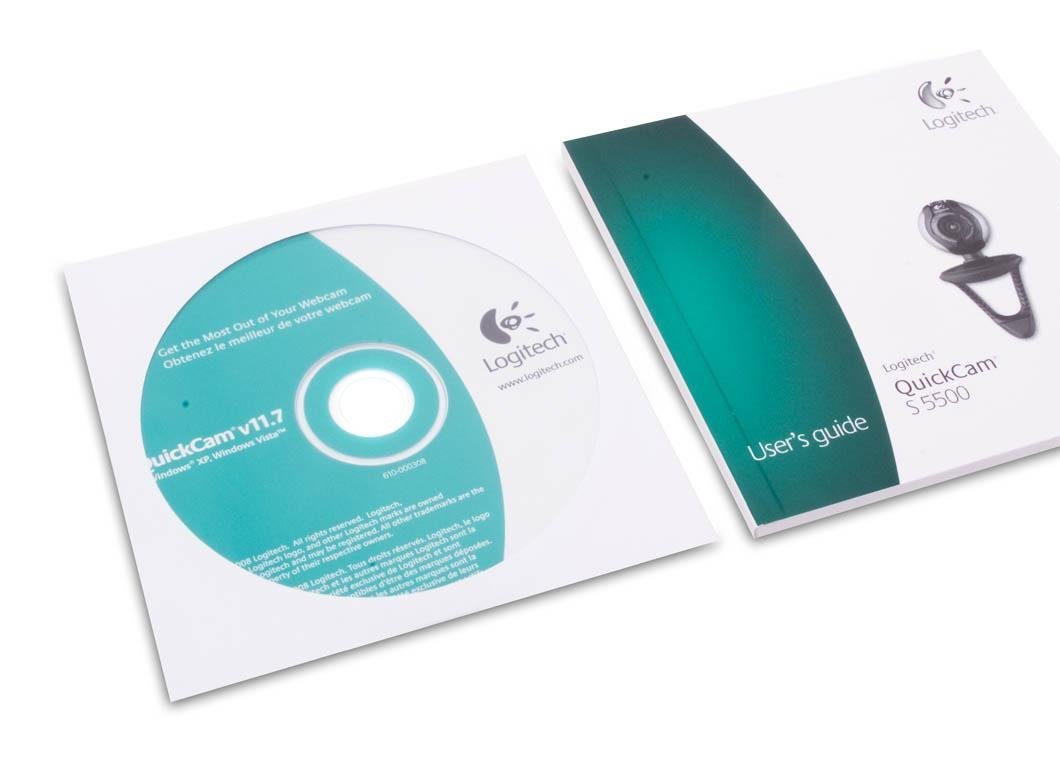
Ο οδηγός δίσκου στην κάμερα
- Αλλά μπορεί να συμβεί και έτσι ώστε να μην έχετε τους οδηγούς. Ίσως δεν αγοράσατε την κάμερα, σας παρουσιάσατε, ξεχνώντας να παραδώσετε τους οδηγούς περισσότερο και τους οδηγούς. Τιποτα ΛΑΘΟΣ. Το πιο σημαντικό είναι ότι γνωρίζετε ποιο μοντέλο της κάμερας σας. Με αυτόν τον τρόπο μπορείτε να βρείτε ελεύθερα τον οδηγό στην κάμερά σας στο Διαδίκτυο (κυρίως δωρεάν). Βρείτε το πρόγραμμα οδήγησης, κατεβάστε το και εκτελέστε τη διαδικασία εγκατάστασης που δεν θα διαφέρει από την εγκατάσταση από το δίσκο. Με την ευκαιρία, μην ξεχνάτε μετά την εγκατάσταση των οδηγών πάντοτε επανεκκινήστε τον υπολογιστή.
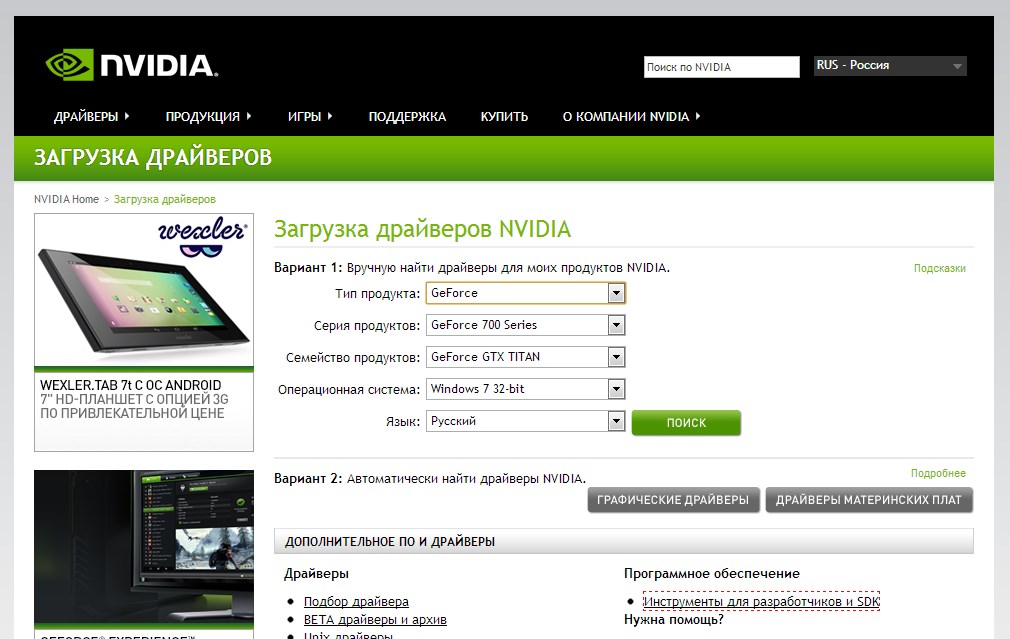
Φόρτωση των οδηγών "NVIDIA"
- Αφού συνδέσαμε την κάμερα web στον συνδετήρα USB της μονάδας συστήματος και εγκαταστήσαμε το πρόγραμμα οδήγησης σε αυτό, δεν θα παρεμβαίνουν τώρα για να ρυθμίσουμε τη φωτογραφική μηχανή μας. Είναι καλύτερο να το κάνετε δεξί στο Skype, για το οποίο, στην πραγματικότητα, προορίζονται κάμερες. Με την ευκαιρία, στο Skype υπάρχει μια ευκαιρία να προσαρμόσετε τέτοιες παραμέτρους ως χρώμα και φωτεινότητα. Εκτελέστε το Skype, πηγαίνετε στο " Οργανα»Στο επάνω μενού του προγράμματος, στη συνέχεια στο" Ρυθμίσεις"Και στην καρτέλα" Συντήρηση"Παω σε" Ρυθμίσεις κάμερας" Εδώ μπορείτε να διαμορφώσετε την κάμερα (παρεμπιπτόντως, εάν η κάμερα λειτουργεί σταθερά, τότε θα δείτε αμέσως αυτό που απογειώνεται εκείνη τη στιγμή).
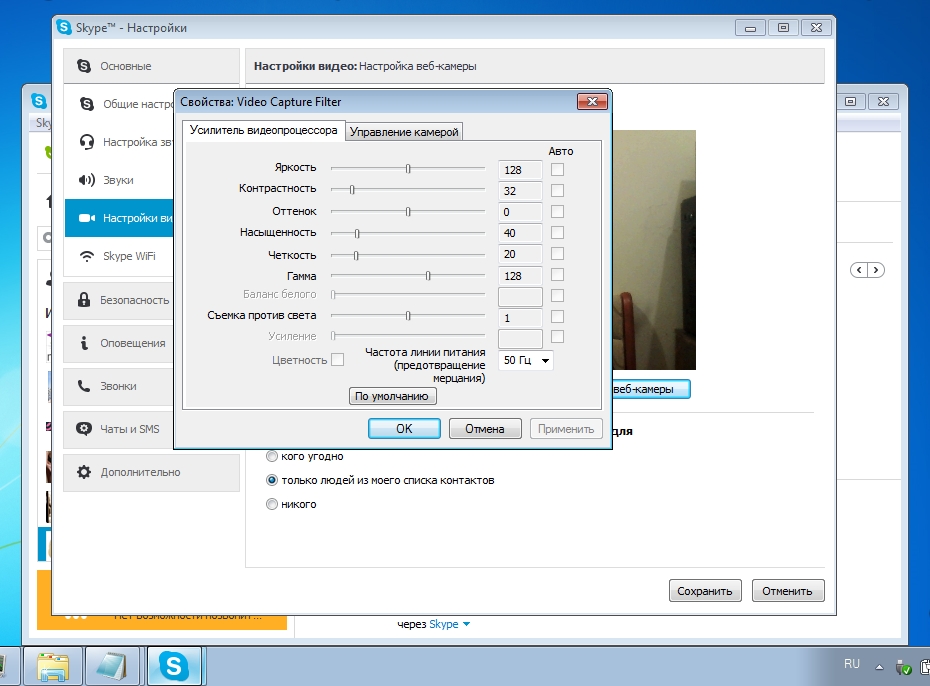
Ρύθμιση κάμερας Web στο Skype
- Μετά από όλους τους χειρισμούς με τις ρυθμίσεις, κάντε κλικ στο " Σώσει" Αυτό είναι όλο. Μετά τις ενέργειες που περιγράφονται από εμάς, η κάμερα Web θα είναι πλήρως έτοιμη για επικοινωνία στο Skype. Θυμηθείτε πώς διαμορφώσατε την κάμερα Web, έτσι ο συνομιλητής σας και θα σας δούμε στην οθόνη της οθόνης σας.
Βίντεο: Σύνδεση μιας κάμερας Web σε έναν υπολογιστή
